26. marec 2024 – KB5035942 (graditvi operacijskega sistema 22621.3374 in 22631.3374) Preview
Applies To
Windows 11 version 22H2, all editions Windows 11 version 23H2, all editionsDatum izdaje:
26. 03. 2024
Različico:
Graditvi operacijskega sistema 22621.3374 in 22631.3374
27. 2. 24. POMEMBNO: Novi datumi za konec posodobitev, ki niso varnostne, za Windows 11, različica 22H2
Novi končni datum je 24. junij 2025 za izdaje več zasedanj Windows 11, različica 22H2 Enterprise, Education, IoT Enterprise in Enterprise. Izdaje Home, Pro, Pro Education in Pro for Workstations različice 22H2 bodo prejemale posodobitve predogleda, ki niso varnostne, do 26. junija 2024.
Po teh datumih se bodo nadaljevale le zbirne mesečne varnostne posodobitve za podprte izdaje Windows 11, različica 22H2. Prvotni datum za to spremembo je bil 27. februarja 2024. Na podlagi povratnih informacij uporabnikov je bil ta datum spremenjen, tako da lahko več strank izkoristi naše neprekinjene inovacije.
Če želite informacije o terminologiji storitve Windows update, glejte članek o vrstah posodobitev sistema Windows in vrstah mesečnih posodobitev kakovosti. Če si želite ogledati Windows 11 posodobitev, različica 23H2, glejte stran z zgodovino posodobitev.
Opomba Spremljajte @WindowsUpdate, če želite izvedeti, kdaj bo na nadzorni plošči za stanje izdaje sistema Windows objavljena nova vsebina.
Glavne točke
Namig: Vsebina je v odsekih, ki jih je mogoče strnjeti. Kliknite ali tapnite ime kategorije, da razširite odsek.
-
Novih! Ko se vpišete v Sistem Windows z lokalnim računom, lahko desetkrat za pomoč prosite copilot (v predogledu). Nato se morate vpisati z Microsoftovim računom (MSA) ali računom Microsoft Entra ID (prej Azure Active Directory (Azure AD)). Če se želite vpisati, uporabite povezavo v pogovornem oknu, ki se prikaže v aplikaciji Copilot v sistemu Windows. Če se ne vpišete, nekatere funkcije rešitve Copilot morda ne bodo delovale. Če želite izvedeti več, glejte Dobrodošli v kopilotu v sistemu Windows inUpravljanje rešitve Copilot v sistemu Windows.
-
Novih! Ta posodobitev doda več vsebine na zaklenjeni zaslon. Vsebina športa, prometa in financ bo prikazana skupaj z vremenom. Če želite vklopiti to funkcijo, odprite možnost Nastavitve > prilagajanje >zaklenjenemzaslonu.
Opomba Ta funkcija morda ne bo na voljo za vse uporabnike, ker bo postopoma na voljo.
-
Ta posodobitev odpravlja težavo, ki vpliva na aplikacijo Nastavitve. Ko z njim odstranite naprave Bluetooth, se preneha odzivati.
-
Ta posodobitev odpravlja težavo, ki vpliva na zvok USB. Pri nekaterih procesorjih ne deluje. To se zgodi, ko začasno ustavite, predvajate ali nadaljujete iz stanja pripravljenosti.
-
Ta posodobitev odpravlja težavo, ki vpliva na nastavitev Združi gumbe opravilne vrstice in skrij oznake. Oznake aplikacij v opravilni vrstici včasih nimajo pravilne dolžine, kar odreže besedilo oznake. Do tega pride, če je ta nastavitev nastavljena na »Ko je opravilna vrstica polna« ali »Nikoli«.
-
Novih! Zdaj lahko glasovni dostop uporabljate v teh jezikih:
-
francoščina (Francija, Kanada),
-
nemščina
-
španščina (Španija, Mehika)
Ko prvič vklopite glasovni dostop, vas bo sistem Windows prosil, da prenesete govorni model. Morda ne boste našli modela govora, ki se ujema z jezikom uporabniškega vmesnika. Glasovni dostop lahko še vedno uporabljate v angleščini (ZDA). V vrstici za glasovni dostop lahko izberete > jezika .
-
-
Novih! Zdaj lahko uporabite vse funkcije glasovnega dostopa na več zaslonih. Ti vključujejo prekrivanje številk in mrežnih črt, ki jih lahko v preteklosti uporabite le na primarnem zaslonu. Ko uporabljate prekrivanje mreže na zaslonu, lahko hitro preklopite na drug zaslon. To naredite tako, da uporabite abecedo ali nato fonetično v svojem ukazu. Na primer, »B« ali »Bravo« sta veljavna za prikaz, ki je dodeljen tej črki.
Uporabite lahko tudi ukaz »mreža miške«, če želite hitro premakniti miško na določeno točko na zaslonu. Na spodnjem posnetku zaslona bo na primer ukaz »mreža miške A 114«. Na koncu lahko s funkcijo »povleci in spusti« premaknete datoteke, aplikacije in dokumente z enega prikaza na drugega.
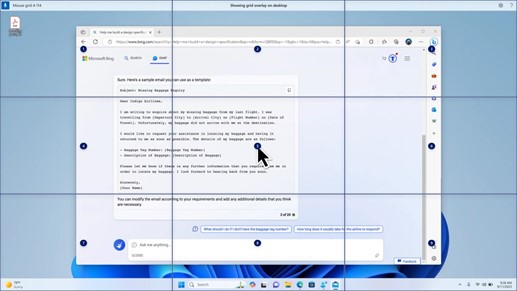
-
Novih! Ta posodobitev uvaja glasovnebližnjice ali ukaze po meri. Z njimi lahko ustvarite svoje ukaze v podprtih angleških narečju. Če želite začeti, recite »what can I say« in v levem podoknu kliknite zavihek »Glasovne bližnjice«. Stran z glasovnimi bližnjicami lahko odprete tudi z ukazom »Pokaži glasovne bližnjice«. Kliknite Ustvarjanje bližnjico. Ukaz ustvarite s svojim glasom ali drugim vnosom. Poimenujte ga in izberite eno ali več dejanj. Ko izpolnite potrebne informacije, kliknite Ustvarjanje. Vaš ukaz je zdaj pripravljen za uporabo. Če si želite ogledati vse glasovne bližnjice, ki ste jih ustvarili, pojdite na stran za pomoč z ukazi ali uporabite glasovni ukaz »pokaži glasovne bližnjice«.
-
Novih! Zdaj lahko poslušate predogled desetih naravnih glasov, preden jih prenesete. Seznam najdete v razdelku Pripovedovalca v posodobitvi iz septembra 2023 . Ti glasovi uporabljajo sodobno pretvorbo besedila v govor v napravi. Ko jih prenesete, delujejo brez internetne povezave. Če pa želite poslušati predogled, potrebujete internetno povezavo. Če želite dodati in uporabiti enega od naravnih glasov, upoštevajte spodnja navodila.
-
Če želite odpreti nastavitve Pripovedovalca, pritisnite bližnjično tipko WIN+CTRL+N.
-
Pod možnostjo Glas Pripovedovalca izberite Dodaj, ki je ob možnosti Dodaj naravne glasove.
-
Izberite glas, ki ga želite namestiti. Namestite lahko vse glasove, vendar jih morate namestiti enega za enim glasom.
-
Predogled se bo samodejno predvajal med brskanjem po seznamu.
-
Če vam je predogled všeč, kliknite Prenesi in namesti. Novi glasovni prenos se prenese in je pripravljen za uporabo v nekaj minutah, odvisno od hitrosti prenosa prek interneta.
-
V nastavitvah Pripovedovalca v meniju v glasovnih nastavitvah Pripovedovalca > Izberite glas.
-
Novih! Ta posodobitev doda nov ukaz tipkovnice za premikanje med slikami na zaslonu. Zdaj se lahko s tipkama G ali Shift+G premikate naprej ali nazaj med slikami v načinu za optično branje (tipka za Pripovedovalca+preslednica).
-
Novih! Ta posodobitev izboljša zaznavanje besedila na slikah, ki ga zazna Pripovedovalec in vključuje rokopis. Prav tako izboljša opise slik. Če želite uporabljati to funkcijo, morate imeti aktivno internetno povezavo. Če želite v nastavitvah Pripovedovalca dobiti opise slik, morate vklopiti tudi nastavitev. Če želite preskusiti to izkušnjo, izberite sliko in pritisnite tipko za Pripovedovalca+CTRL+D.
-
Novih! V microsoft Word Pripovedovalec napove prisotnost zaznamkov in osnutkov ali razrešenih pripomb. Pove vam tudi, ali obstajajo predlogi za dostopnost, ko prebere besedilo v datoteki.
-
Novih! Zdaj lahko z glasovnimi dostopi odpirate aplikacije, narekujete besedilo in komunicirate z elementi na zaslonu. Pripovedovalca lahko tudi ukazovate z glasom. Recite ji na primer »govori hitreje«, »preberi naslednjo vrstico« in tako naprej. Če želite začeti, v iskanju v sistemu Windows poiščite »glasovni dostop« in ga nastavite.
-
Novih! S to posodobitvijo spremenite aplikacije, ki so prikazane v oknu skupne rabe v sistemu Windows. Račun, ki ga uporabljate za vpis, vpliva na aplikacije, ki so v možnosti »Deljenje z drugimi z uporabo«. Če se na primer za vpis uporabljate z Microsoftovim računom (MSA), bo prikazana aplikacija Microsoft Teams (brezplačna različica). Če za vpis uporabite Microsoft Entra ID (prej Azure Active Directory), se namesto tega Microsoft Teams (službeni ali šolski račun) vaši stiki.
-
Novih! Okno skupne rabe v sistemu Windows zdaj podpira skupno rabo z aplikacijo WhatsApp v razdelku »Skupna raba z uporabo«. Če nimate nameščene aplikacije WhatsApp, jo lahko namestite iz okna za skupno rabo v sistemu Windows.
-
Novih! Ta posodobitev vpliva na to, kako se deljenje z napravami v bližini vklopi in izklopi. Za vklop možnosti Deljenje z napravami v bližini lahko uporabite hitre nastavitve ali aplikacijo Nastavitve. Če to naredite in Wi-Fi in sta Bluetooth izklopljena, se Wi-Fi in Bluetooth vklopita, da deljenje z napravami v bližini delujeta tako, kot pričakujete. Če izklopite povezavo Wi-Fi Bluetooth, se izklopi tudi možnost Deljenje z napravami v bližini.
-
Novih! Ta posodobitev izboljša hitrost prenosa v storitvi Deljenje z napravami v bližini za uporabnike istega omrežja. Uporabniki so morali biti prej v istem zasebnem omrežju. Zdaj morajo biti uporabniki v istem javnem ali zasebnem omrežju. S hitrimi nastavitvami lahko vklopite deljenje z napravami v bližini. Z desno tipko miške kliknite lokalno datoteko v Raziskovalec in izberite »Skupna raba«. Nato izberite deljenje z napravo, navedeno v razdelku Deljenje z napravami v bližini v oknu za deljenje z drugimi v sistemu Windows.
-
Novih! Zdaj lahko napravi dodelite prijazneje ime, da jo bo lahko prepoznala med deljenjem z drugimi. Pojdite na Nastavitve >Sistem >Deljenje z napravami v bližini. Tam lahko preimenujete svojo napravo.
-
Novih! Ta posodobitev vam pomaga izvedeti več o funkciji Predvajaj in odkriti, kdaj je na voljo; si oglejte primere na seznamu spodaj. Za predvajanje pomeni pošiljanje vsebine, ki je na zaslonu vaše naprave, na bližnji računalnik, TV ali druge zunanje zaslone. To se zgodi brezžično.
-
Pogosto lahko preklapljate med okenami, da dokončate opravilo, ali z aplikacijo Pomoč pri zataknitvi organizirate prostor na zaslonu. Če imate večopravilnosti, kot je ta, bo obvestilo predlagalo, da uporabite funkcijo Predvajaj.
-
V pojavnem meniju Predvajaj v hitrih nastavitvah je na voljo več pomoči za iskanje zaslonov v bližini, popravljanja povezav in še več.
-
-
Novih! Ta posodobitev doda predloge za pripenjanje postavitev. Pomagajo vam, da takoj zataknete več oken aplikacije skupaj.
-
Novih! Postavite kazalec miške nad gumb za minimiziranje ali maksimiziranje aplikacije (WIN + Z), da odprete polje za postavitev. Ko to naredite, bodo ikone aplikacij prikazale različne možnosti postavitve. Z njimi lahko izberete najboljšo možnost postavitve.
-
Novih! Ta posodobitev doda namenski način za zagon Windows 365 zagona. Ko se vpišete v napravi v lasti podjetja, se s tem tudi vpišete v Računalnik v oblaku Windows 365. Do tega pride pri uporabi preverjanja pristnosti brez gesla, kot je Windows Hello za podjetja.
-
Novih! Ta novi namenski način zagotavlja tudi hitro izkušnjo preklopnika med računi. Z njim lahko hitro preklapljate profile in se vpišete. Prav tako lahko prilagodite izkušnjo za uporabniško ime in geslo. To vključuje izbiro slike prikaza po meri za zaklenjeni zaslon, shranjevanje uporabniškega imena in še več.
-
Novih! Podjetje lahko prilagodi, kaj uporabniki vidijo na zaslonu, ko se vpišete v Windows 365 Zagon. V načinu skupne rabi lahko dodate blagovno znamko podjetja iz Microsoft Intune.
-
Novih! Ta posodobitev doda hiter mehanizem za neuspešno Windows 365 zagona. To vam pomaga, ko se vpisujete v računalnik v oblaku. Pametnalogika vam pove, da odpravite težave z omrežjem ali dokončajte nastavitev aplikacije, da zagon Windows 365 ne uspe.
-
Novih! Zdaj lahko nastavitve svojega fizičnega (lokalnega) računalnika upravljate v računalniku v oblaku. Windows 365 Zagon omogoča preprost dostop in upravljanje nastavitev zvoka, zaslona in drugih naprav.
-
Novih! Zdaj lahko preprosto prekinete Windows 365, če želite prekiniti povezavo. Povezavo z računalnikom v oblaku lahko prekinete z lokalnim računalnikom. Odprite možnost Lokalni računalnik > Pregled opravil. Z desno tipko miške kliknite gumb Računalnik v oblaku in izberite Prekini povezavo. Ta posodobitev doda tudi opise orodij v začetni meni računalnika v oblaku. Prikazani so na možnostih za prekinitev povezave in izpis ter vam pomagajo izvedeti, kako posamezna deluje.
-
Novih! Ta posodobitev doda indikatorje namizja za Windows 365 Switch.Ko preklopite med njima, se na namizju prikažeta izraza »Računalnik v oblaku« in »Lokalni računalnik«.
-
Novih! Čas za vzpostavitev povezave z Windows 365 Frontline računalnikom v oblaku iz storitve Windows 365 Switch je morda dolg. Med čakanjem se na zaslonu prikažeta stanje povezave in indikator časovne omejitve za računalnik v oblaku. Če je prišlo do napake, z gumbom za novo kopijo na zaslonu napake kopirajte ID korelacije. To vam pomaga hitreje odpraviti težavo.
Izboljšave
Opomba: Če si želite ogledati seznam odpravljenih težav, kliknite ali tapnite ime operacijskega sistema, da razširite razdelek, ki ga je mogoče strniti.
Pomembno: Uporabite funkcijo EKB KB5027397 za posodobitev v Windows 11, različica 23H2.
Ta posodobitev, ki ni varnostna, vključuje izboljšave kakovosti. Ključne spremembe:
-
Ta graditev vključuje vse izboljšave v Windows 11, različica 22H2.
-
Za to izdajo dodatne težave niso dokumentirane.
Ta posodobitev, ki ni varnostna, vključuje izboljšave kakovosti. Ko namestite to posodobitev KB:
-
Novih! Ta posodobitev vpliva na Windows Hello za podjetja. Skrbniki za IT lahko zdaj z upravljanjem mobilnih naprav izklopijo poziv, ki se prikaže, ko se uporabniki vpišete v napravo, pridruženo storitvi Entra. To lahko storijo tako, da vklopijo nastavitev pravilnika »DisablePostLogonProvisioning«. Ko se uporabnik vpiše, je omogočanje uporabe izklopljeno za Windows 10 in Windows 11 naprave.
-
Novih! Ta posodobitev izboljša gostitelja seje oddaljenega namizja. Zdaj lahko pravilnik za preusmerjanje odložišča nastavite tako, da deluje v eni smeri, od lokalnega računalnika do oddaljenega računalnika. Vrstni red lahko tudi razveljavite.
-
Novih! Ta posodobitev doda označbe iskanja v iskalno polje v opravilni vrstici za Evropski gospodarski prostor. Če želite izvedeti več, glejte Ponudniki storitve Windows Search.
Opomba Ta funkcija morda ne bo na voljo za vse uporabnike, ker bo postopoma na voljo.
-
Ta posodobitev podpira spremembe poletnega/zimskega časa na Grenlandiji. Če želite izvedeti več, glejte Posodobitev časovnega pasu Grenlandije 2023 je zdaj na voljo.
-
Ta posodobitev podpira spremembe poletnega/zimskega/zimskega času v Kazahstanu. Če želite izvedeti več, glejte Začasna navodila za spremembe časovnega pasu v Kazahstanu 2024.
-
Ta posodobitev podpira spremembe poletnega/zimskega času v Samoi. Če želite izvedeti več, glejte Začasna navodila za spremembe poletnega/zimskega časa Samoe 2021.
-
Ta posodobitev podpira spremembe poletnega/zimskega časa (DST) v Palestini. Če želite izvedeti več, glejte Začasne smernice za spremembe poletnega/zimskega časa, ki jih je za leto 2024 objavila Palestinska uprava za leto 2024.
-
Ta posodobitev vpliva na aplikacije MSIX. Uporabniški vmesniku pomaga, da se pravilno lokalizira za vse jezike, ko nadgradite operacijski sistem.
-
Ta posodobitev odpravlja težavo, ki vpliva na komponento COM+. Nekatere aplikacije, ki so odvisne od aplikacije, se prenehajo odzivati.
-
Ta posodobitev odpravlja težavo, zaradi katere nekatere aplikacije in funkcije niso več na voljo. To se zgodi po nadgradnji na Windows 11.
-
Ta posodobitev odpravlja težavo z mrtvo zastojem v programu CloudAP. Do tega pride, ko se različni uporabniki v navidezne računalnike vpišete in izpišete hkrati.
-
Ta posodobitev odpravlja težavo, ki vpliva na omrežno sredstvo. Do njih ne morete dostopati iz seje oddaljenega namizja. Do tega pride, ko vklopite funkcijo Remote Credential Guard in je odjemalec Windows 11, različica 22H2 ali novejša.
-
Ta posodobitev odpravlja težavo, ki vpliva na vsebnike, ki jih ustvarite ali uvedete. Njihovo stanje ne napreduje mimo možnosti »ContainerCreating«.
-
Ta posodobitev odpravlja težavo, ki vpliva na časovno storitev. Konfigurirate ga lahko z upravljanjem mobilnih naprav (MDM) ali predmetom pravilnik skupine (GPO). Vendar se aplikacija Nastavitve sistema Windows ne ujema s tem, kar ste konfigurirali.
-
Ta posodobitev odpravlja težavo, ki vpliva na nekatere nevralne procesne enote (NPU). V upravitelju opravil niso prikazane.
-
Ta posodobitev odpravlja težavo, ki vpliva na zaslonsko tipkovnico in okno kandidata za urejevalnike vnosne metode za japonščino in kitajščino. Ne bodo se prikazali, ko boste prišli iz sodobne pripravljenosti. Če želite izvedeti več, glejte Microsoftov japonski urejevalnik vnosne metodein Kaj je sodobno stanje pripravljenosti.
-
Ta posodobitev odpravlja težavo, do katere pride, ko z ukazom LoadImage() naložitebitno sliko od zgoraj navzdol. Če ima bitna slika negativno višino, se slika ne naloži in funkcija vrne null.
-
S to posodobitvijo so profili sredstev sredstev in nastavitev operaterja (COSA) za nekatere mobilne operaterje posodobljeni.
-
Ta posodobitev odpravlja težavo, ki vpliva na Beležnico. Pri uporabi aplikacije za podporo tiskanja ne morete tiskati z določenimi tiskalniki internetnega protokola za tiskanje (IPP).
-
Ta posodobitev odpravlja težavo, ki vpliva Windows Defender nadzor aplikacije (WDAC). Prepreči prekinitveno napako, do katere pride, ko uporabite več kot 32 pravilnikov.
-
Ta posodobitev odpravlja težavo, ki vpliva na obstoječi način uveljavljanja pravila AppLocker. Ko so pravila spojena z zbirko brez pravil, pravila niso prepisana. Do tega pride, ko je način uveljavljanja nastavljen na »Ni konfigurirano«.
-
Ta posodobitev odpravlja težavo, ki vpliva na pravilnik skupine posodobitev. Ne uspe, ko uporabiteLGPO.exe za uporabo pravilnika nadzora za sistem.
-
Ta posodobitev odpravlja težavo, ki vpliva na varni zagon. Ne deluje v nekaterih procesorjih.
-
Ta posodobitev odpravlja težavo z zanesljivostjo. Vpliva na izdelek navideznega oddaljenega programa, ko za odpiranje uporabite lupino po meri.
-
Ta posodobitev odpravlja težavo, ki vpliva na nekatere brezžične slušalke. Povezave Bluetooth niso stabilne. Do tega pride v napravah z vdelano programsko opremo iz aprila 2023 in novejših različic.
-
Ta posodobitev odpravlja težavo, ki vpliva na varnost na transportni plasti (TLS), različica 1.3. To povzroči, da storitve azure app services ne uspejo. Do tega pride, ko spletni strežnik poskuša vzpostaviti povezavo s strežnikom LDAP (Lightweight Directory Access Protocol) drugega ponudnika.
-
Ta posodobitev odpravlja težavo, ki vpliva nadsamain.exe. Preneha se odzivati. To se zgodi, ko preverjevalnik doslednosti znanja (KCC) zažene vrednotenja.
-
Ta posodobitev odpravlja težavo, ki vpliva na modul PowerShell microsoftove čakalne vrste za sporočila (MSMQ). Ne naloži se.
Če ste namestili starejše posodobitve, bodo v vašo napravo prenesene in nameščene le nove posodobitve iz tega paketa.
Windows 11 posodobitev servisnega sklada – 22621.3364 in 22631.3364
Ta posodobitev prinaša izboljšave kakovosti servisnega sklada, komponente, ki namesti posodobitve sistema Windows. Posodobitve servisnega sklada (SSU) zagotavljajo, da imate robusten in zanesljiv servisni sklad, tako da lahko vaše naprave prejemajo in nameščajo Microsoftove posodobitve.
Znane težave v tej posodobitvi
Microsoft trenutno ne beleži nobenih težav s to posodobitvijo.
Kako pridobiti to posodobitev
Pred namestitvijo te posodobitve
Microsoft združuje najnovejšo posodobitev servisnega sklada (SSU) za vaš operacijski sistem z najnovejšo zbirno posodobitvijo (LCU). Če želite splošne informacije o posodobitvah SSU, glejte Posodobitve servisnega sklada in Posodobitve servisnega sklada Posodobitve (SSU): pogosta vprašanja.
Namestitev te posodobitve
|
Kanal izdaje |
Na voljo |
Naslednji korak |
|---|---|---|
|
Windows Update ali Microsoft Update |
Da |
Pojdite na Nastavitve > posodobitev & varnostno > Windows Update. V območju Na voljo so izbirne posodobitve boste našli povezavo za prenos in namestitev posodobitve. |
|
Posodobitev na Windows 10 za podjetja |
Ne |
Brez. Te spremembe bodo vključene v naslednjo varnostno posodobitev tega kanala. |
|
Katalog Microsoft Update |
Da |
Če želite pridobiti samostojni paket za to posodobitev, obiščite spletno mesto Katalog Microsoft Update. |
|
Windows Server Update Services (WSUS) |
Ne |
To posodobitev lahko v WSUS uvozite ročno. Če želite navodila, glejte Katalog Microsoft Update. |
Če želite odstraniti LCU
Če želite odstraniti LCU po namestitvi združenega paketa SSU in LCU, uporabite možnost ukazne vrstice DISM/Remove-Package z imenom paketa LCU kot argument. Ime paketa najdete s tem ukazom: DISM /online /get-packages.
Izvajanje Windows Update namestitvenega programa (wusa.exe) s stikalom /uninstall na kombiniranem paketu ne bo delovalo, ker kombinirani paket vsebuje SSU. Po namestitvi SSU ne morete odstraniti iz sistema.
Informacije o datotekah
Če si želite ogledati seznam datotek, vključenih v to posodobitev, prenesite informacije o datotekah za zbirno 5035942.
Če si želite ogledati seznam datotek, vključenih v posodobitev servisnega sklada, prenesite informacije o datotekah za SSU – različici 22621.3364 in 22631.3364.










